Объект на который ссылается этот ярлык, перемещен или удален, и ярлык больше не работает
Когда вы пытаетесь запустить программу или игру, как Chrome.exe или Steam,exe, кликнув по ярлыку на рабочем столе Windows 11/10, то можете столкнуться с ошибкой при работе с ярлыком "Объект на который ссылается этот ярлык, перемещен или удален, и ярлык больше не работает". Разберем, что делать.
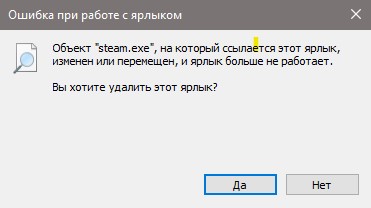
- Вы должны понимать, что ярлык это как бы своего рода запускатор исполняемого файла "exe", который может находиться в другом месте. Нажмите правой кнопкой мыши по ярлыку, который выдает ошибку и выберите "Свойства". В графе "Объект" посмотрите на путь и перейдите к нему вручную, в моем случае это E:\STEAM\steam.exe. Далее найдите исполняемый файл "steam.exe" и нажмите по нему правой кнопкой мыши, после чего "Отправить Рабочий стол создать ярлык".

- Если у вас не будет исполняемого файла, когда вы перешли по пути вручную, то он удален или перемещен в другое место. В этом случае лучшим решением будет воспользоваться поиском. Откройте "Проводник" и в левом столбце выделите одним нажатием "Этот компьютер", чтобы поиск был на всем диске. Далее в правом верхнем углу напишите имя файла "steam.exe" и нажмите Enter, после чего ждите пока не закончиться процесс (зеленая полоска). Если файл будет найден, то нажмите по нему правой кнопкой мыши и выберите "Расположение файла". Посмотрите, тот ли путь, что указан в битом ярлыке. Если нет, то нажмите правой кнопкой и создайте новый ярлык.
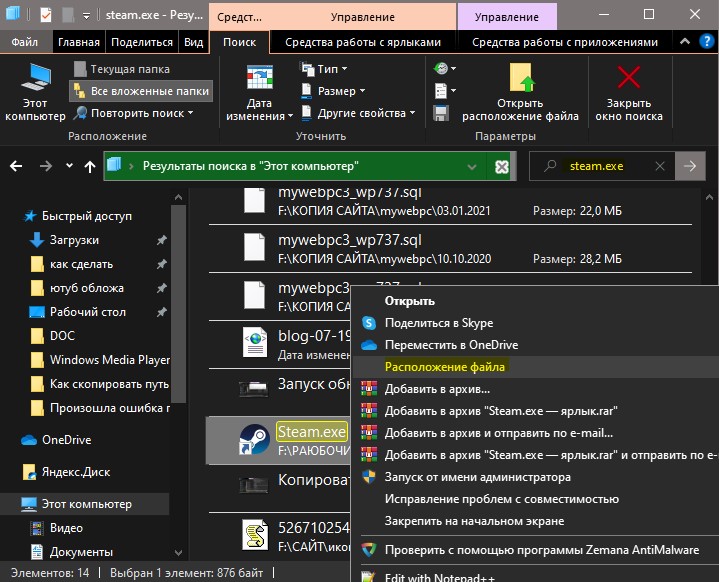
- Иногда исполняемый файл может быть удален пользователем ошибочно в корзину, и если это так, то его можно восстановить. Откройте корзину и посомтрите нет ли там файла, который выдаёт ошибку при запуске ярлыка. Если есть, то нажмите по нему правой кнопкой мыши и "Восстановить".
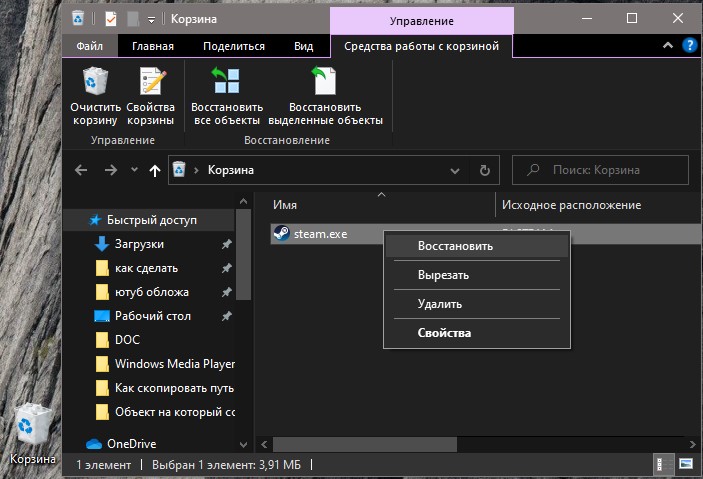
- Если вы с рабочего стола скопировали ярлыки на флешку и открыли данные файлы на другом ПК, то появится ошибка, что ярлык перемещен или удален. Это неверные действия, и в Windows это так не работает, так как нужно копировать исполняемый файл на флешку, а не сам ярлык.
- Также стоит проверить не изменилась ли буква диска. Если да, то ярлыки не будут работать, так как они до этого были прописаны на другой букве диска. В этом случае, если у вас исполняемые файлы на другом диске, то создайте новые ярлыки, или в старых замените путь буквы диска.
- Проверьте карантин встроенного антивируса Windows или стороннего, так как антивирус мог заблокировать данный исполняемый файл, что приведет к нерабочему ярлыку.

 myWEBpc
myWEBpc